In einer Linux-Betriebssystemumgebung wird ein Prozess als ein Programm definiert, das ausgeführt wird oder bereits ausgeführt wird. Ein Programm wird erst dann zu einem Prozess, wenn es zu laufen/auszuführen beginnt. Dieser Programmausführungspfad, der in einen Prozess übersetzt wird, ist Eingaben und Ausgaben zugeordnet.
Verfügbare Systemressourcen/-dienste werden von den Prozessen häufig als obligatorische Eingaben verwendet, um ein anvisiertes Systemziel (Ausgabe) zu erreichen. Eine PID oder Prozess-ID identifiziert jeden Prozess auf Ihrem Betriebssystem eindeutig.
[Das könnte Ihnen auch gefallen:So finden Sie die 10 wichtigsten laufenden Prozesse nach Speicher- und CPU-Auslastung ]
Prozessmanagement durch Tools wie Htop Process Viewer erstellt mühelose Linux-Administrationsroutinen, da es einem Betriebssystembenutzer oder -administrator hilft, Systemprobleme in Bezug auf Folgendes zu bewältigen:
- Prozesskommunikation :Sie sind sich möglicherweise nicht sicher, ob ein bestimmter Prozess ausgeführt wird oder seine funktionalen Ziele des Betriebssystems erfüllt.
- Deadlock-Behandlung Hinweis:Aufgrund begrenzter und hochpriorisierter Systemressourcen kann ein Prozess auf eine Ressource warten, die von einem anderen Prozess gehalten wird, der ebenfalls auf eine andere Ressource wartet, die woanders gehalten wird. Diese Situation führt dazu, dass mehrere Prozesse mit hoher Priorität in einem unbestimmten angehaltenen Zustand existieren.
Das Lösen der oben erwähnten Probleme bei der Prozesskommunikation und der Handhabung von Deadlocks ist durch Htop möglich Prozessbetrachter.
Es ist ein leistungsstarkes Linux-Tool zur Prozessanzeige, Prozessverwaltung und Systemsteuerung, das kontinuierlich eine aktualisierte Liste aller laufenden Prozesse und ihrer zugehörigen Ressourcen und Aktivitäten in Bezug auf einen aktiven und authentifizierten Linux-Benutzer anzeigt.
Htops flexible Interpretation von Systemprozessen macht es zu einem besseren Kandidaten für das oberste Kommando (ein älterer Prozessbetrachter und -manager für Linux).
Während top konzentriert sich auf die Darstellung ressourcenintensiver Prozesse, Htop listet alle verfügbaren und laufenden Prozesse auf Ihrem Linux-System auf und zeigt sie an.
So installieren und verwenden Sie Htop in einem Linux-System
Um Htop zu installieren Verweisen Sie auf einer Linux-Betriebssystemdistribution Ihrer Wahl auf einen der folgenden Installationsbefehle:
$ sudo apt-get install htop [On Debian, Ubuntu and Mint] $ sudo yum install htop [On RHEL/CentOS/Fedora and Rocky Linux/AlmaLinux] $ sudo emerge sys-process/htop [On Gentoo Linux] $ sudo pacman -S htop [On Arch Linux] $ sudo zypper install htop [On OpenSUSE]
Nach Htop erfolgreich auf Ihrem Linux-Betriebssystem installiert wurde, können Sie es starten, indem Sie den folgenden Befehl auf Ihrem Linux-Terminal eingeben:
$ htop
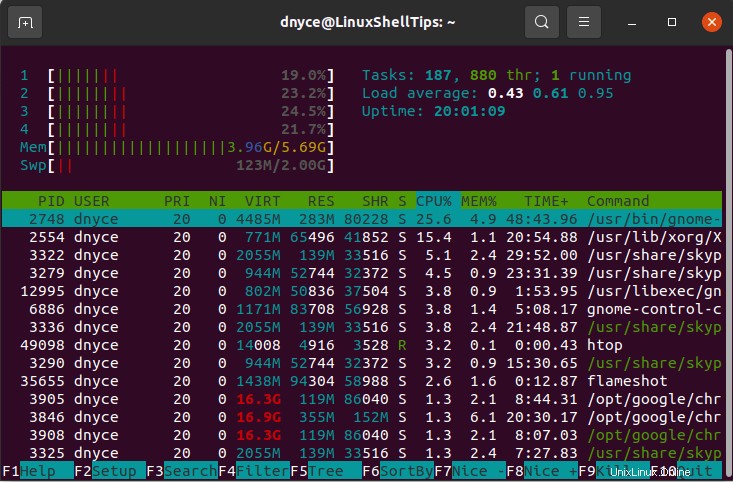
Sie werden auf eine Schnittstelle ähnlich der obigen Bildschirmaufnahme treffen, wo htop sehr detaillierte Informationen über Ihr Linux-System liefert.
Die obige Bildschirmaufnahme zeigt beispielsweise wichtige Informationen zur Hauptspeicher-/RAM-Nutzung (Mem), zur Swap-Speichernutzung (Swap) und zu Tasks zusammen mit ihren gesamten und aktiven Threads (thr) eines hervorgehobenen Prozesses (in blau).
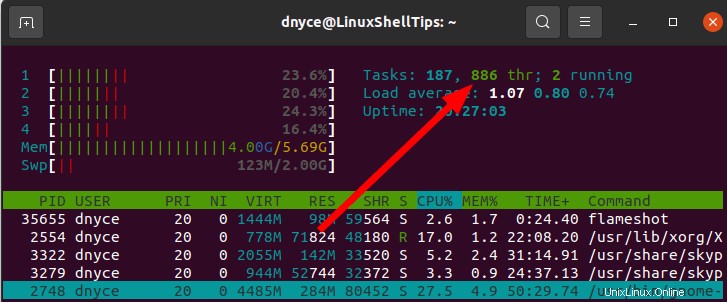
Threads (thr ) stellen sequentielle Aufgaben dar, die ein einzelner hervorgehobener Prozess bewältigen kann.
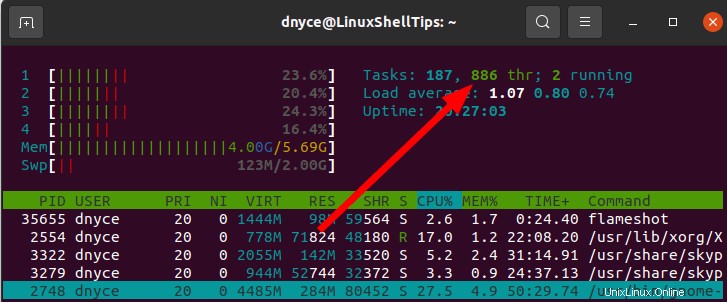
Der untere Abschnitt des Htop Benutzeroberfläche, dargestellt durch den Screenshot unten, hebt andere wichtige prozessbezogene Informationen wie PID hervor (Prozess-ID), USER (Eigentümer des Prozesses), PRI (Prozesspriorität), RES (vom Prozess verwendete Ressourcen), CPU% (CPU-Prozentsatz, der für die Ausführung des Prozesses zugewiesen wird) und MEM% (Hauptspeicher oder RAM vom Prozess verwendet).
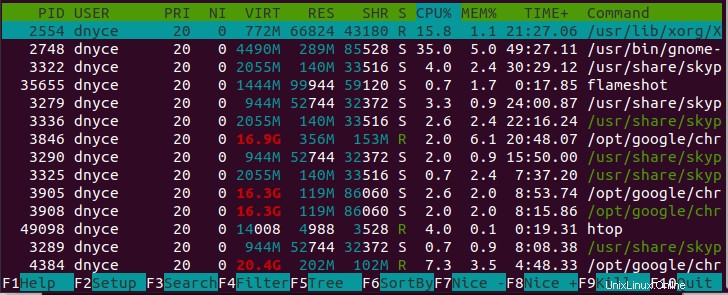
Wie bei den am unteren Rand des Screenshots hervorgehobenen Funktionstasten (F1 zu F10 ), die F6 Die Funktionstaste gibt Ihnen beispielsweise eine gewisse Flexibilität, wie Ihre Prozesse angezeigt werden sollen.
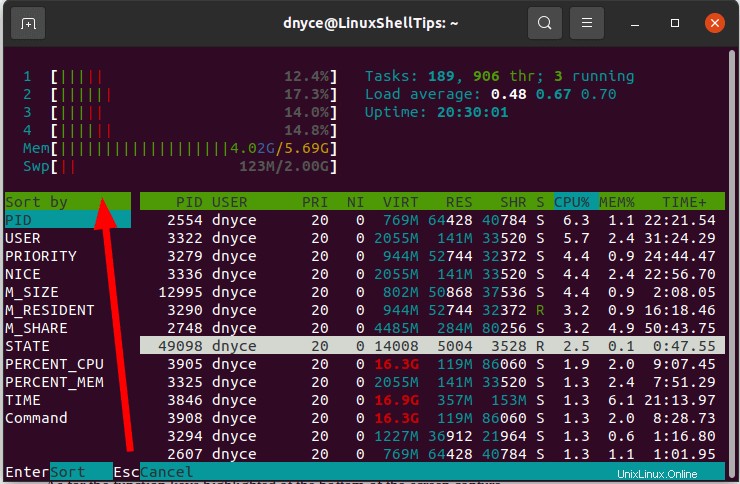
Mit der Funktionstaste F3 können Sie nach einem bestimmten Prozess suchen. Sie können sehen, ob es aktiv oder inaktiv ist.
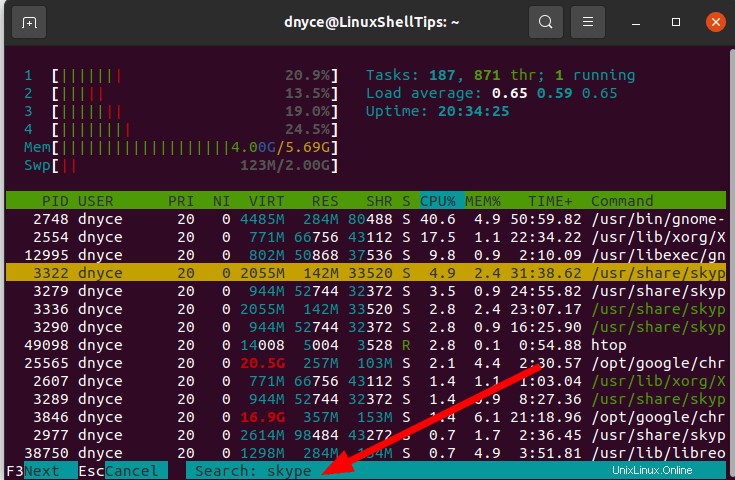
Mit der Funktionstaste F9 können Sie jeden hervorgehobenen laufenden Prozess beenden, der die Gesundheit Ihres Betriebssystems beeinträchtigen könnte.
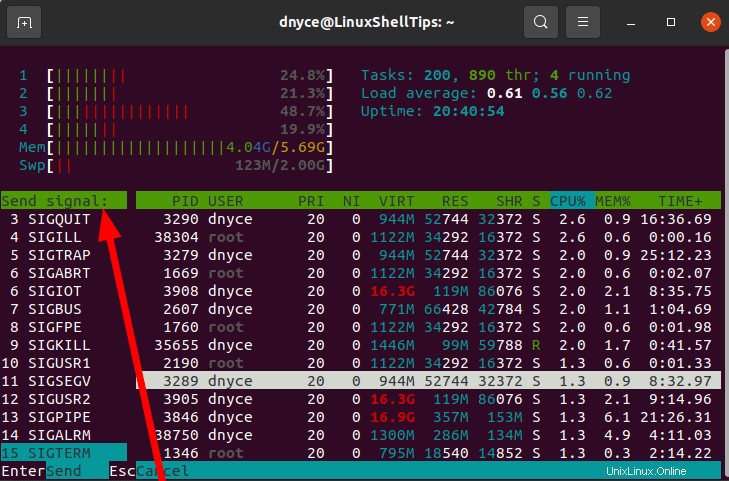
Bevor Sie Ihren KILL bestätigen Entscheidung durch Drücken von [Enter ] auf Ihrer Tastatur haben Sie neben SIGKILL auch andere Optionen zum Senden von Signalen (ein Prozesssignal beenden), wie in der obigen Bildschirmaufnahme dargestellt.
Htop ist ein flexibles Linux-Tool zur Prozessanzeige, Prozessverwaltung und Systemsteuerung, da Sie sich keine Terminalbefehle zum Verwalten oder Anzeigen von Zielprozessen merken müssen. Es ist terminalbasiert, aber GUI-orientiert. Um mehr über die umfangreichen Verwendungsmöglichkeiten zu erfahren, führen Sie man htop aus auf Ihrem Linux-Terminal.